Intelli IDEA安装Scala插件并安装Scala软件和配置环境变量的详细教程
下载IDEA插件
选择版本号
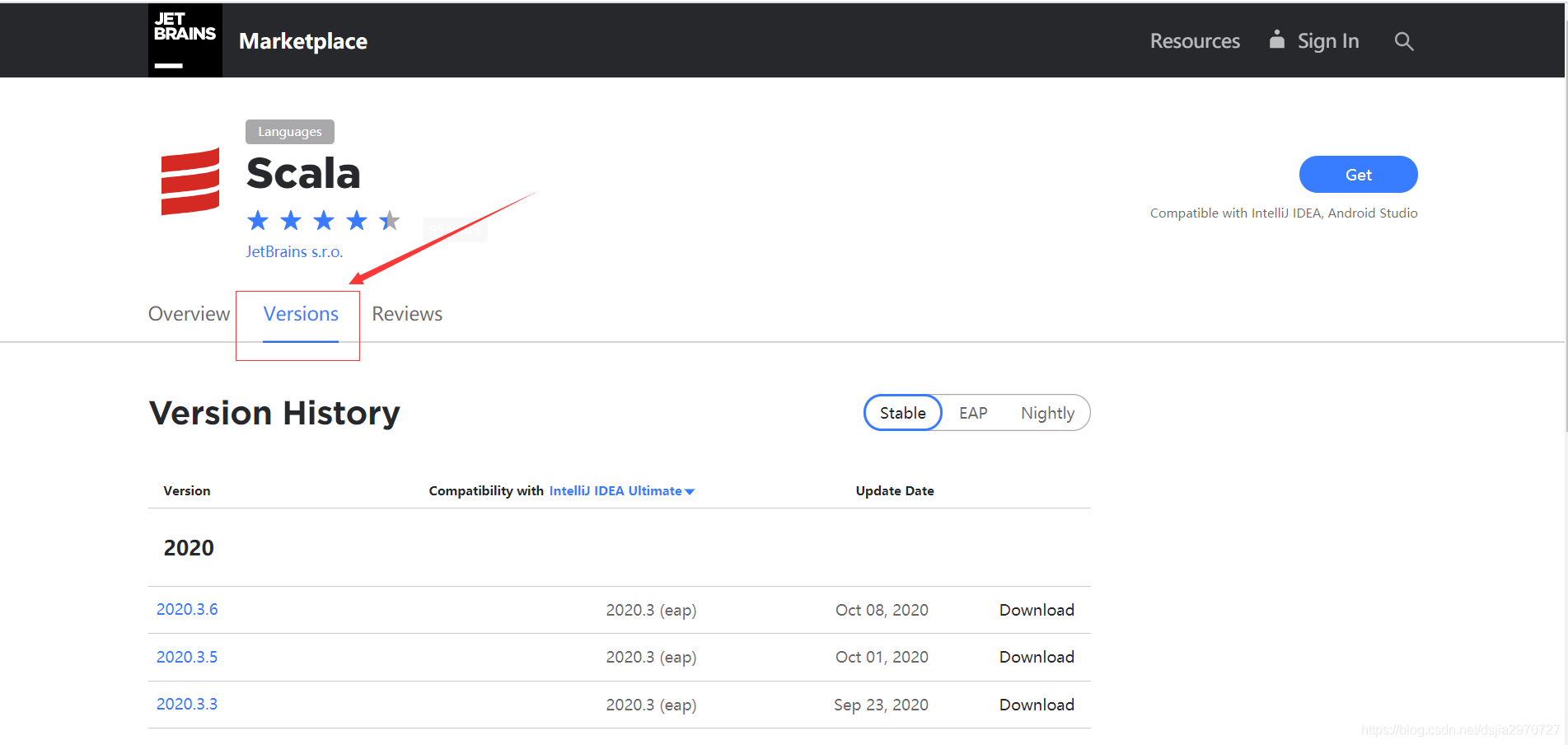
下载与IDEA版本号相近的插件

打开IDEA,导入下载好的插件在File下找到setting

在Plugins中选择Install plugins from disk
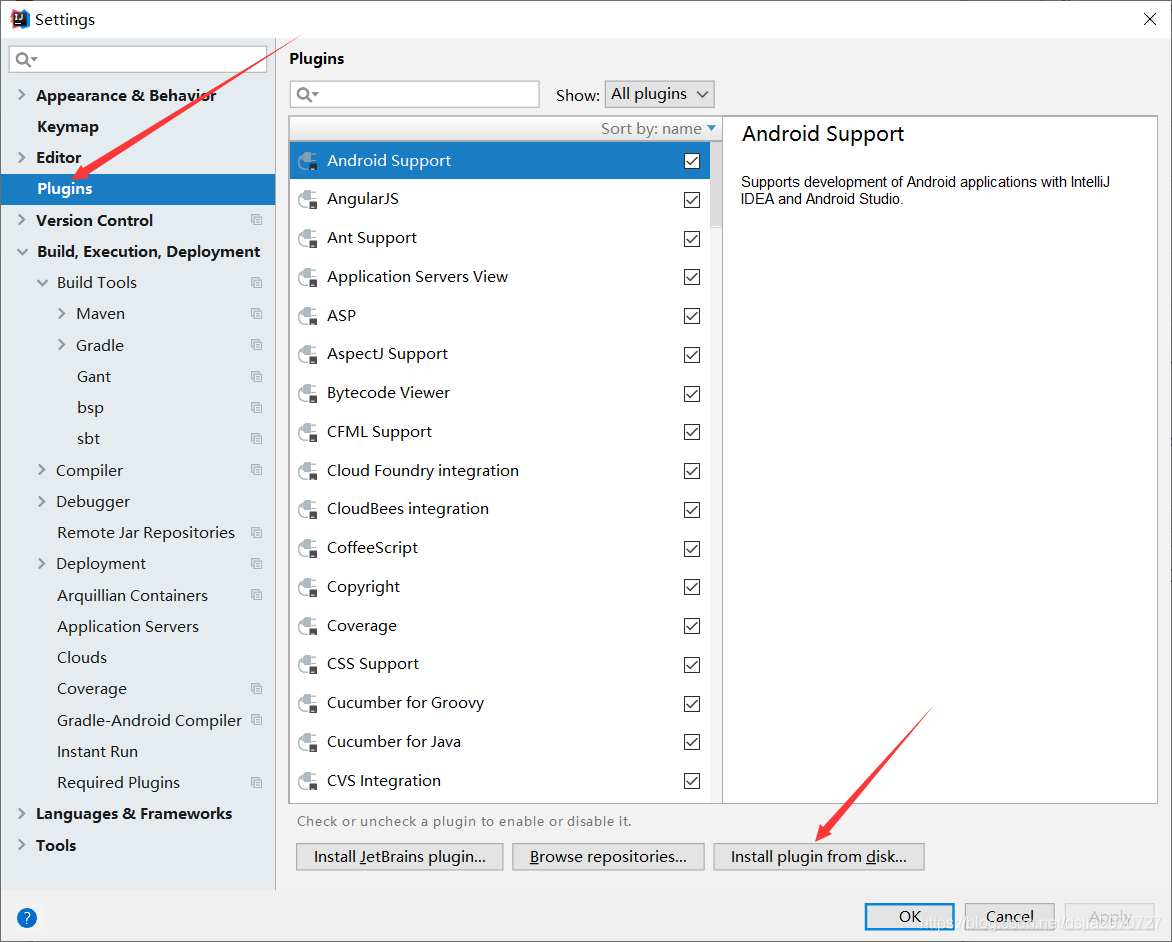
放入下载好的压缩包
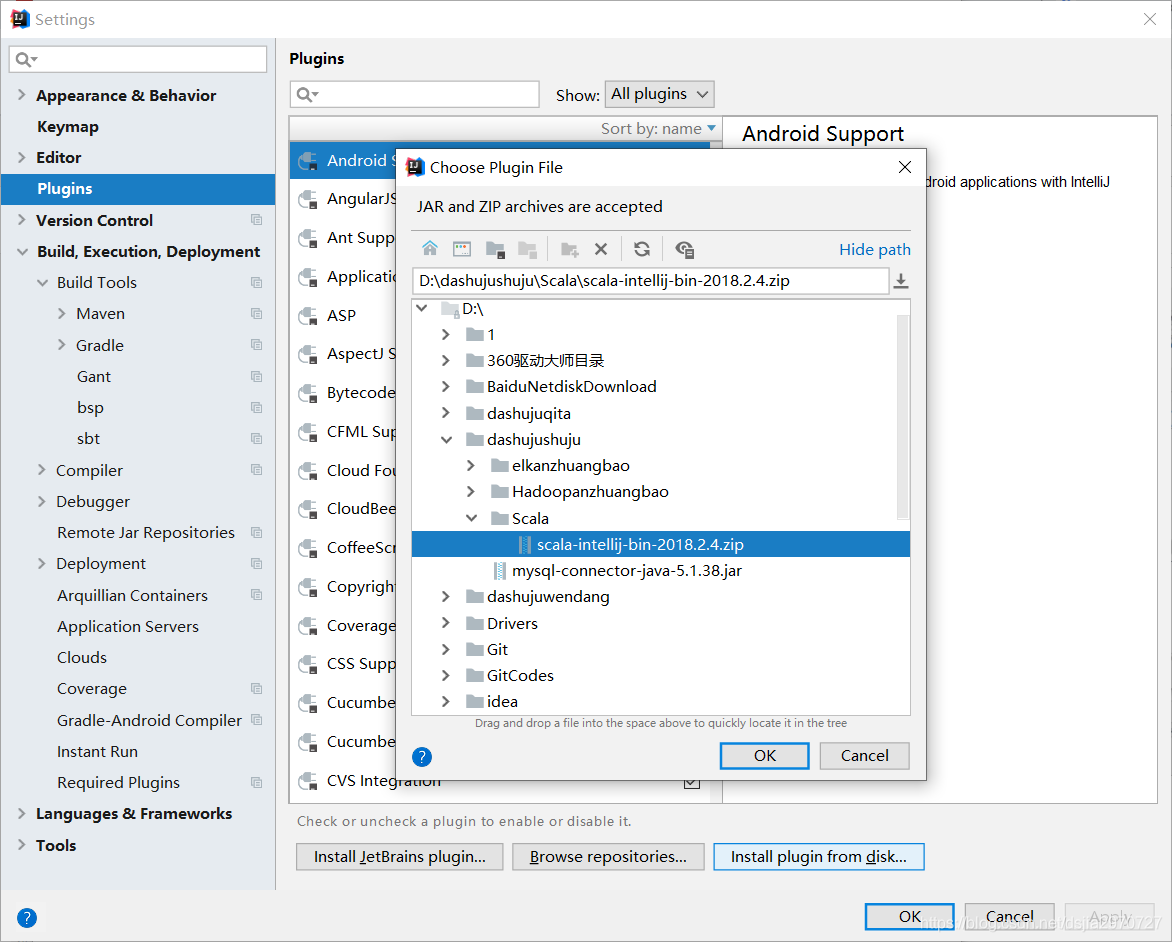
点击ok,完成插件的安装
下载Scala软件并配置环境变量
安装到本地配置环境变量

测试Scala是否安装成功

创建Scala工程测试 在File中选择New下的Project
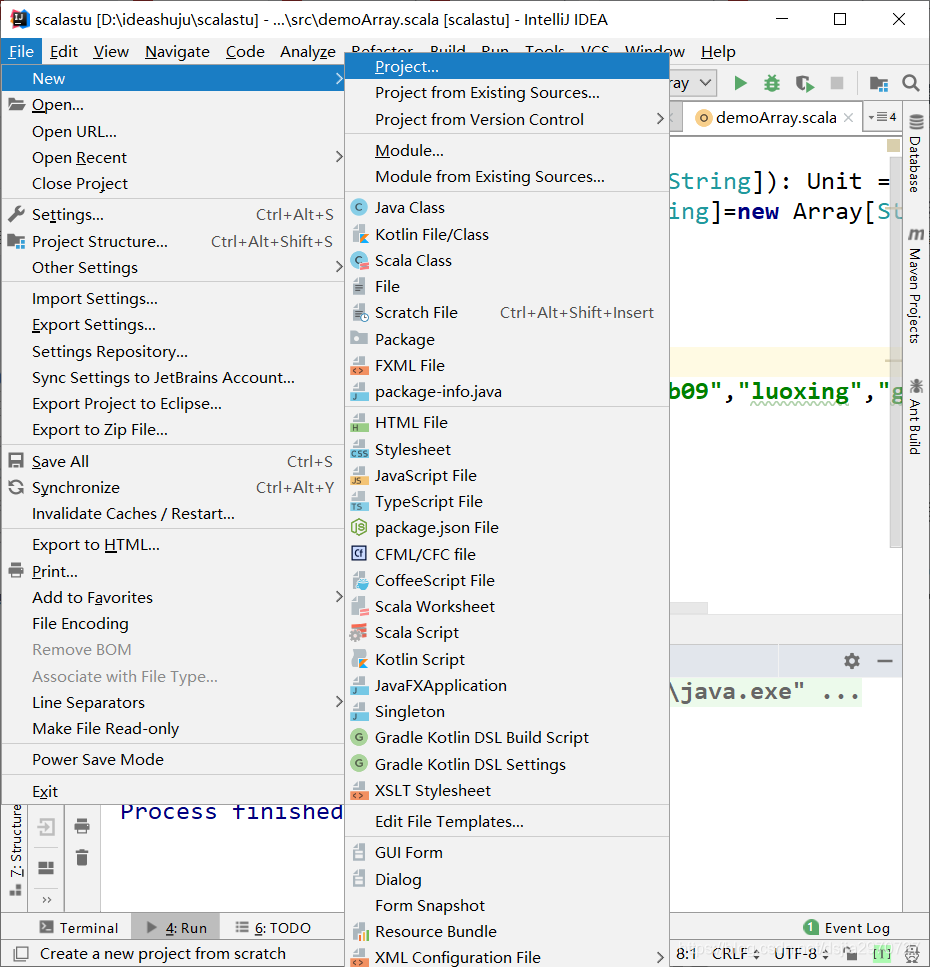
选择scala下的IDEA
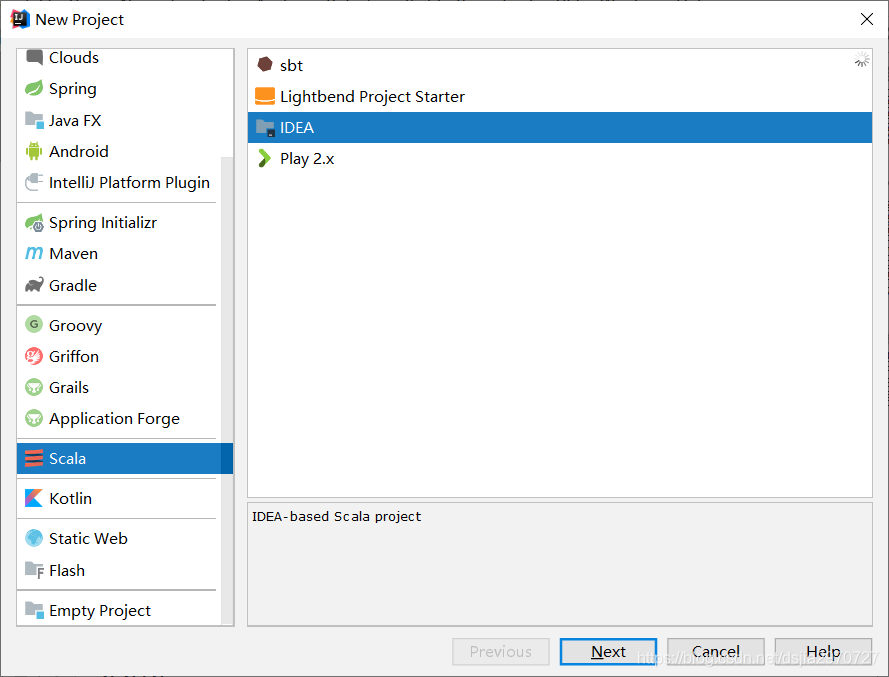
第一次创建Scala工程时会发现这儿是空的
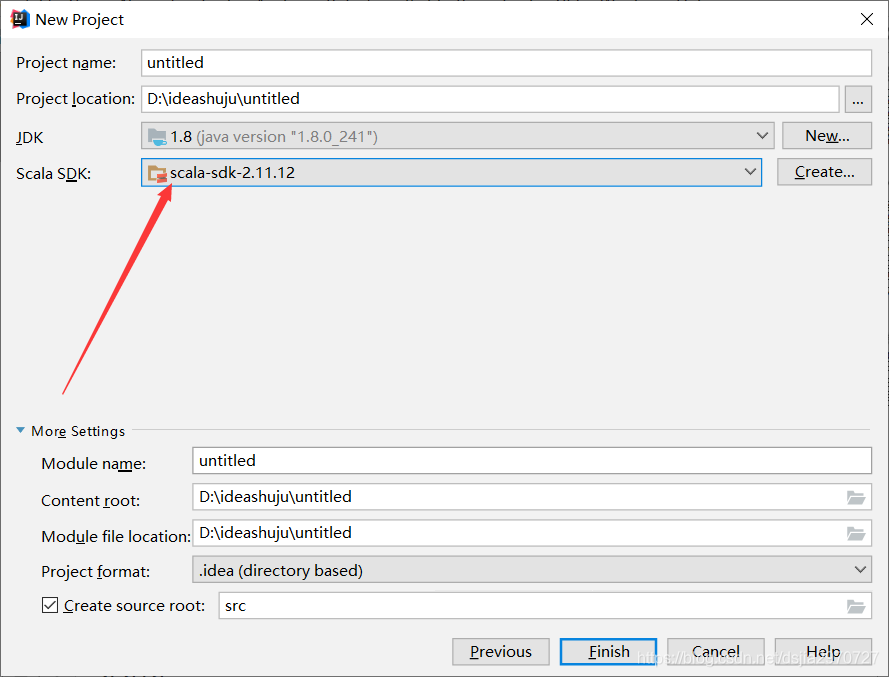
选择旁边的create,选择Browse(尽量不要download在线下载,速度非常慢)从本地添加安装好的Scala软件
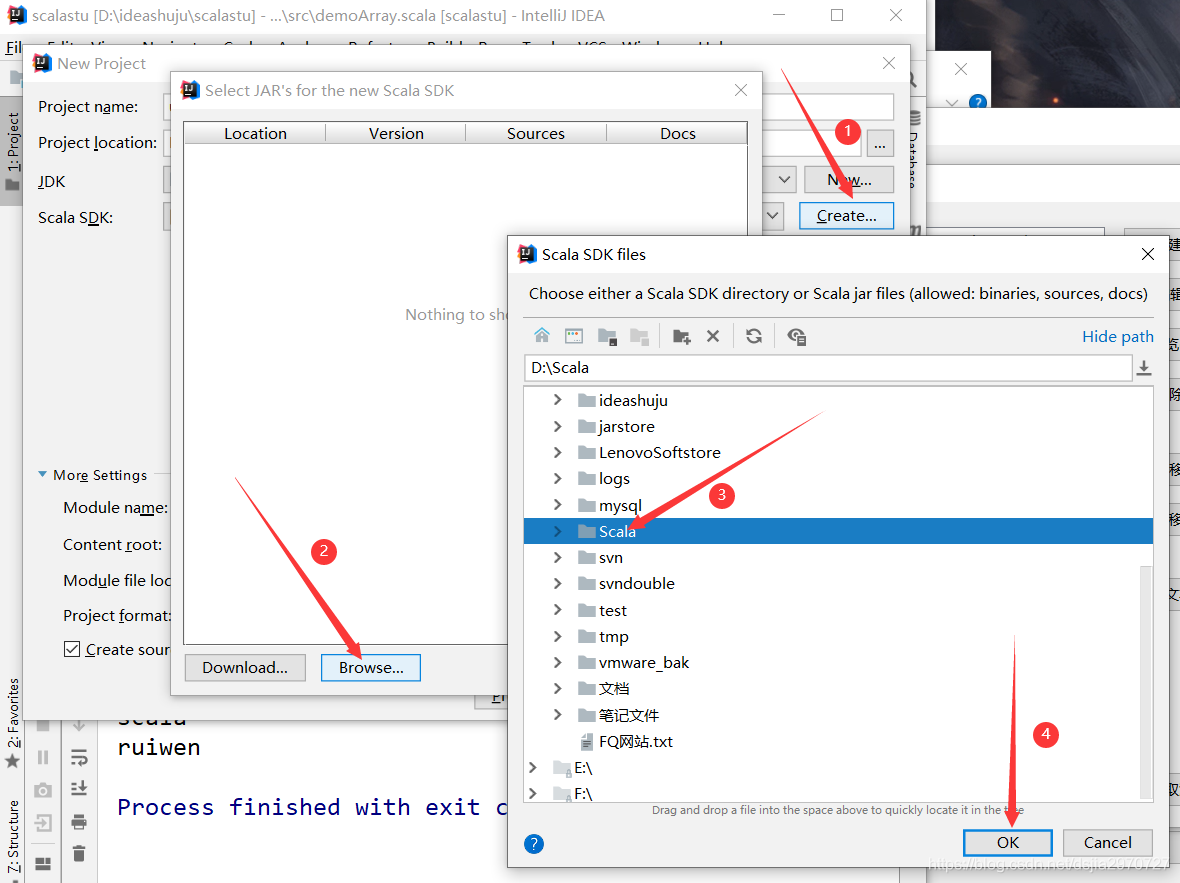
点击Finish完成创建,右击src文件夹创建scala
 Kind
Kind
选择Object,点击OK完成
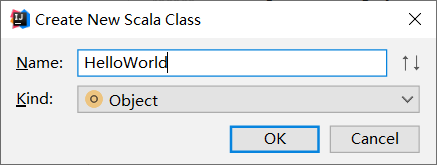
测试HelloWorld
object HelloWorld {
def main(args: Array[String]): Unit = {
var a = "HelloWorld"
println(a)
}
}
结果展示:

到这一步已经成功安装Scala插件并安装Scala软件和配置环境变量
总结
到此这篇关于Intelli IDEA安装Scala插件并安装Scala软件和配置环境变量的详细教程的文章就介绍到这了,更多相关IDEA安装Scala插件内容请搜索我们以前的文章或继续浏览下面的相关文章希望大家以后多多支持我们!
相关推荐
-
IntelliJ IDEA下Maven创建Scala项目的方法步骤
环境:IntelliJ IDEA 版本:Spark-2.2.1 Scala-2.11.0 利用 Maven 第一次创建 Scala 项目也遇到了许多坑 创建一个 Scala 的 WordCount 程序 第一步:IntelliJ IDEA下安装 Scala 插件 安装完 Scala 插件完成 第二步:Maven 下 Scala 下的项目创建 正常创建 Maven 项目(不会的看另一篇 Maven 配置) 第三步:Scala 版本的下载及配置 通过Spark官网下载页面http://spark.a
-
如何在IDEA上安装scala插件并创建工程(图文教程)
大家好,我是不温卜火,是一名计算机学院大数据专业大二的学生,昵称来源于成语-不温不火,本意是希望自己性情温和.作为一名互联网行业的小白,博主写博客一方面是为了记录自己的学习过程,另一方面是总结自己所犯的错误希望能够帮助到很多和自己一样处于起步阶段的萌新.但由于水平有限,博客中难免会有一些错误出现,有纰漏之处恳请各位大佬不吝赐教!暂时只有csdn这一个平台,博客主页:https://buwenbuhuo.blog.csdn.net/ 关于scala的安装并配置环境变量的问题,小伙伴们感兴趣
-
Scala 环境搭建及IDEA工具的配置使用教程
Scala的环境搭建 由于scala是基于java来开发的, 编写的java类可以使用javac命令编译成.class文件被JVM加载到内存中执行 ! 那么scala可以通过scalac命令将编写的scala文件编译成.class文件一样被JVM加载到内存中,因此Scala是运行在JVM平台上的,所以安装Scala之前要安装JDK! 1.在windowns上安装Scala编译器 方式一: 访问Scala官网http://www.scala-lang.org/下载Scala编译器安装包,目前最新版
-
IntelliJ IDEA安装scala插件并创建scala工程的步骤详细教程
具体步骤如下: 1.找到与IntelliJ IDEA对应的scala版本 如图,在File下找到Settings 在弹出的对话框中点击Plugins,然后点击Install JetBrains plugin 在搜索框中输入scala,点击scala,在对话框右边出现该IntelliJ对应的scala版本,从图中看到该版本的IntelliJ对应的scala版本是2018/2/11更新的 在网站 https://plugins.jetbrains.com/plugin/1347-scala 可查看到
-
在IntelliJ IDEA中创建和运行java/scala/spark程序的方法
本文将分两部分来介绍如何在IntelliJ IDEA中运行Java/Scala/Spark程序: 基本概念介绍 在IntelliJ IDEA中创建和运行java/scala/spark程序 基本概念介绍 IntelliJ IDEA 本文使用版本为: ideaIC-2020.1 IDEA 全称 IntelliJ IDEA,是java编程语言开发的集成环境.IntelliJ在业界被公认为最好的java开发工具,它的旗舰版本还支持HTML,CSS,PHP,MySQL,Python等,免费版只支持Jav
-
Intelli IDEA安装Scala插件并安装Scala软件和配置环境变量的详细教程
下载IDEA插件 IDEA插件 选择版本号 下载与IDEA版本号相近的插件 打开IDEA,导入下载好的插件在File下找到setting 在Plugins中选择Install plugins from disk 放入下载好的压缩包 点击ok,完成插件的安装 下载Scala软件并配置环境变量 Scala软件下载 安装到本地配置环境变量 测试Scala是否安装成功 创建Scala工程测试 在File中选择New下的Project 选择scala下的IDEA 第一次创建Scala工程时会发现这儿是空的
-
在Win10上安装Tomcat服务器及配置环境变量的详细教程(图文)
Tomcat 服务器是一个免费的开放源代码的 Web 应用服务器,属于轻量级应用服务器,在中小型系统和并发访问用户不是很多的场合下被普遍使用,是开发和调试 JSP 程序的首选.本文主要讲述Windows环境Tomcat服务器安装与环境变量配置 下载安装JDK 要想安装Tomcat服务器,首先要安装配置好JDK,可以参考JDK安装与环境变量配置 Windows + R然后输入cmd进入命令行窗口,检查Java是否安装正确,检查的命令为java -version 如果输出类似下面的内容说明安装成功
-
mac安装mysql数据库及配置环境变量的图文教程
目录 安装mysql 配置环境变量 安装mysql 下载mysql.我下载的是:mysql-8.0.11-macos10.13-x86_64.dmg 双击打开mysql-8.0.11-macos10.13-x86_64.dmg,然后双击mysql-8.0.11-macos10.13-x86_64.pkg 一路点击继续,傻瓜式安装,没什么好说的 此处选择"Use Legacy Password Encryption",否则使用navicat连接mysql的时候,会报无法加载身份验证的错误
-
CentOS安装jdk的几种方法及配置环境变量方式
目录 一.下载jdk 二.安装jdk 安装jdk(介绍三种方法) 方法一:利用yum源来安装jdk(此方法不需要配置环境变量) 方法二:用rpm安装jdk(可以使用man rpm命令查看rpm的帮助文档) 方法三:手动解压JDK的压缩包,然后设置环境变量 总结 一.下载jdk jdk下载地址:http://www.oracle.com/technetwork/java/javase/downloads/jdk8-downloads-2133151.html 下载jdk-8u152-linux-x
-
关于elcipse 安装lombok插件解决 @Slf4j 等找不到log变量问题
由于最近在弄elastic-job ,在下载源码后会报一些错误,变量log 找不到,没有getter/setter 方法之类的. 之前没有接触过lombok ,这次看了些帖子,也只是暂时解决了这样的问题. 1.前往官网下载:https://projectlombok.org/downloadlombok.jar 2.将lombok.jar放在eclipse的安装目录下. 3.在eclipse的安装目录下.shift+右键 ->在此处打开shell窗口,执行命令 4.会出现如下安装窗口 5.点击S
-
mysql5.7数据库安装完成后如何配置环境变量
如果我们在windows10系统中安装mysql后,没有配置环境变量的话,在使用命令行进行mysql操作时就必须要进入mysql安装目录才行.这样操作起来感觉会非常麻烦.这该怎么办呢?win10系统中配置mysql环境变量的方法. 方法/步骤: 键盘组合键:Win+i,打开设置窗口,点击"系统",进入系统设置 点击打开后,在系统设置窗口中选择"关于"-"系统信息", 在出现的窗口中选择"高级系统设置": 在"系统属性
-
win7 64位系统JDK安装配置环境变量教程
由于重做系统,平时需要进行android类编译反编译工作,于是重新装了下JDK并把过程记录分享出来. 具体步骤 首先,下载JDK安装包,到官网http://www.oracle.com/technetwork/java/javase/downloads/index.html进行下载,点左边的Java Platform (JDK) 7u51进入下一个下载页面, 点左边的Accept License Agreement,接受许可协议,方能下载,由于我装的WIN7 64位系统,所以选对应的64位安装包
-
Linux CentOS 7.0中java安装与配置环境变量的步骤详解
一.前言: CentOS7.0虽然自带JDK1.7和1.8,运行"java -version"命令也可以看到版本信息,但是jdk的安装环境不全,比如缺少tool.jar和dt.jar等,这就导致"javac"等这样的命令即便配置了环境变量也不能用,所以要重新安装jdk,并且配置环境变量,并解决"javac"命令不可用的问题. 下面话不多说了,来随着小编一起看看详细的介绍吧. 二.下载安装JDK 1.CentOS下,首先让当前用户获取root权限,
-
mysql 5.6.23 安装配置环境变量教程
本文为大家分享了mysql 5.6.23 安装配置教程,供大家参考,具体内容如下 1 下载mysql 2 安装mysql 3 配置环境变量 打开我的电脑->属性->高级->环境变量,在系统变量里选择PATH,在其后面添加: 你的mysql bin文件夹的路径 如: 4 测试 出现上面的界面 说明配置成功了 也可以输入"net start mysql"启动mysq,出现上面界面说明启动成功了.然后输入"mysql -hlocalhost -uroot -pr
随机推荐
- js解析与序列化json数据(三)json的解析探讨
- IIS部署asp.net mvc网站的方法
- 反序列出文本的每行内容的批处理
- MySQL 5.7.18 release版安装指南(含有bin文件版本)
- 使用Swift实现iOScollectionView广告无限滚动效果(DEMO)
- JS简单限制textarea内输入字符数量的方法
- PHP防止图片盗用(盗链)的方法小结
- 举例讲解如何判断JavaScript中对象的类型
- js防止表单重复提交的两种方法
- Java数据对象JDO 2.0查询语言的特点
- MySQL多层级结构-区域表使用树详解
- jQuery简单动画变换效果实例分析
- jquery制作多功能轮播图插件
- JS获取表格内指定单元格html内容的方法
- JavaScript 获取元素在父节点中的下标(推荐)
- 兼容IE/Firefox/Opera/Safari的检测页面装载完毕的脚本Ext.onReady的实现
- IIS7配置PHP环境图文教程(fastcgi快速最新版)
- Linux 管理员手册(9)
- Apache启动提示错误undefined symbol: libiconv_open解决方法
- 解析Java线程编程中的线程安全与synchronized的使用

